Блуетоотх слушалице не играју звук са лаптопа. Не приказује се у Виндовс уређајима за репродукцију
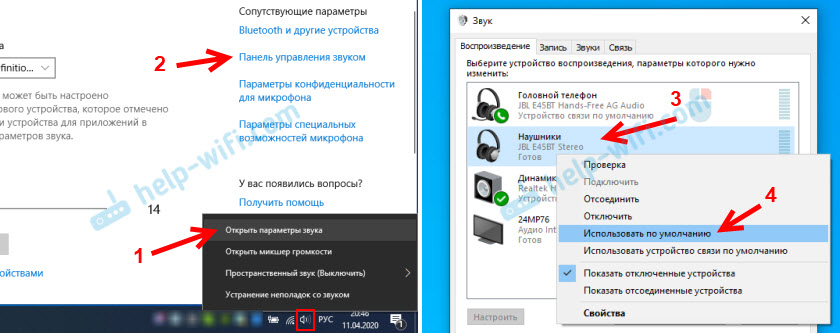
- 1416
- 369
- Miss Alonzo Murphy
Блуетоотх слушалице не играју звук са лаптопа. Не приказује се у Виндовс уређајима за репродукцију
Један од најчешћих проблема са којима се суочавају у процесу повезивања Блуетоотх слушалица на лаптоп или рачунар - када су слушалице повезане, али не репродукују звук. То је, звук из лаптопа (у играма, у претраживачу, играчу) не иде на бежичне слушалице, већ се репродукује од звучника лаптопа или повезаних звучника. Истовремено, саме Блуетоотх слушалице се често не приказују у репродуктивним уређајима у систему Виндовс 10, 8, 7. Нема начина да одаберете слушалице као уређај за излаз звука са рачунара.
Одлуке ћемо размотрити прецизно са одсуством звука из слушалица, а не са везом. Телефонске слушалице треба да буду повезане на рачунар. Ако се не можете повезати, ево упутства: Како повезати Блуетоотх слушалице на рачунар или лаптоп. Још један популарни проблем када лаптоп уопште не види Блуетоотх слушалице. Одговарајући на питања о овој теми у коментарима на остале чланке, приметио сам да је већина проблема повезана прецизно са некомпатибилном слушалицом и Блуетоотх системом адаптера. Чак и ако Виндовс нађе и повезује слушалице (или Блуетоотх колону, није важно), тада је врло често систем једноставно не разуме како да ради са овим уређајем. Пошто је уређај нов, а возач / систем је застарјео. И само из тог разлога, врло често морате потражити и применити различита решења о којима ћу разговарати у овом чланку. Посебно се то често дешава приликом повезивања нових уређаја у Виндовс 7, јер је систем већ стар, и обично се инсталира на лаптопове и рачунар са застарело гвожђе.
Ажурирање: Ако имате Виндовс 11, погледајте овај чланак - у Блуетоотх слушалицама нема звука у Виндовс 11.Проверите Блуетоотх слушалице у Виндовс уређајима за репродукцију
Тако сте повезали слушалице на рачунар, повезали су, али нема звука. Пре свега, морате да отворите управљачку плочу звука, погледајте да ли постоје слушалице и да ли се користе као уређај за излаз звука подразумевано.
У оперативним системима Виндовс 10 улазимо у параметре, на одељак "Систем", картицу "Звук" и на правом одабрани "звучна контролна табла". Или само притисните десну тастер миша на икони звука у ладици и изаберите "Отвори параметри звука", где идите на "звучна контролна табла". У прозору "Звук" на картици "Репродукција" треба да буде Блуетоотх слушалица. Морате да их кликнете на десно дугме миша и изаберите "Употреба подразумевано".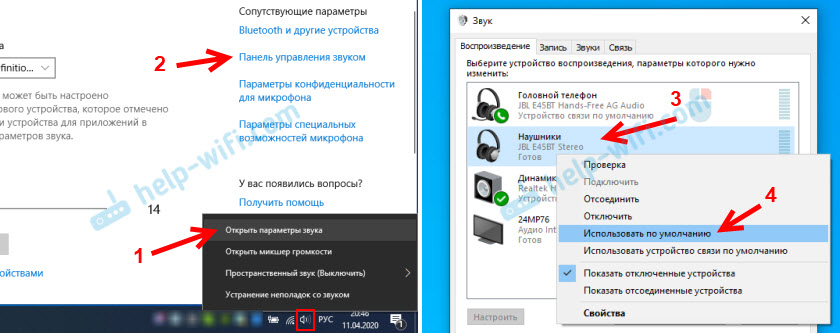
У близини слушалица ће се појавити икона (потврдни оквир у зеленом кругу) и статус "Подразумевани уређај". Након тога, звук треба да се игра кроз слушалице.
У оперативним системима Виндовс 7, све је отприлике исто. Морате да отворите "Репродуковани уређаји" и правите слушалице (Блуетоотх слушалице) подразумевано уређаје.
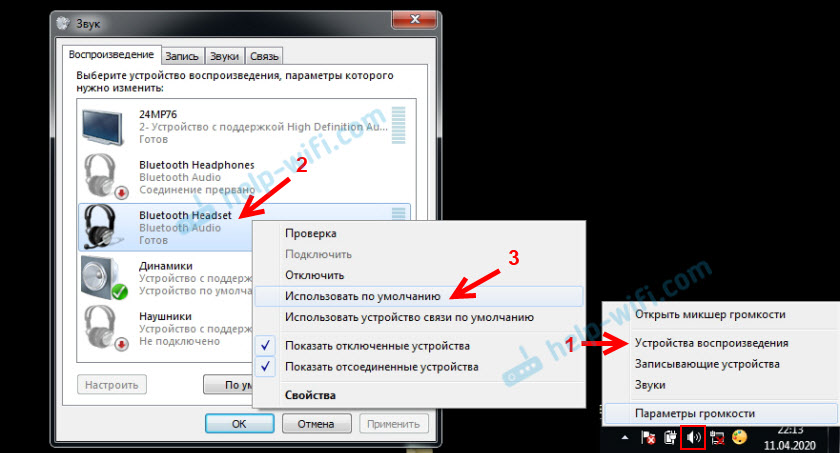
Ако након ових радњи ћуте из слушалица, не постоји звук (а то би требало да буде: Музика, отворено видео на рачунару, он је звук кроз звучнике), затим проверите поставке јачине звука на рачунару и на слушалицама (могу Будите одвојени тастери за то). Повежите слушалице на други уређај (на пример, на пример) да бисте проверили. Такође се дешава да постоји звук, али је лоше. О томе сам писао у посебном члану: лош звук у Блуетоотх слушалицама на рачунару или лаптопу.
Ако уопште нема звука у Виндовс Блуетоотх слушалицама у поставкама звука, тада постоје најчешће два разлога:
- Слушалице још увек нису повезане на лаптоп / ком. О томе сам на почетку чланка написао и дао везу на упутства. Да бисте проверили, повезани или не, идите на Блуетоотх подешавања на рачунару и проверите. У оперативном систему Виндовс 10 морате да одете на одељак "Параметре", на одељак "Уређаји" на картици "Блуетоотх". Тамо треба да буду у статусу "повезани глас, музику" или "повезана музика". У одељку "Звук". Требало би да постоји икона у облику слушалица у близини њих.
 У оперативном систему Виндовс 7, морате да отворите "Цонтрол Панел" и идите на "Опрема и звук" - "Уређаји и штампачи" - "Блуетоотх уређаји" - "Блуетоотх уређаји".
У оперативном систему Виндовс 7, морате да отворите "Цонтрол Панел" и идите на "Опрема и звук" - "Уређаји и штампачи" - "Блуетоотх уређаји" - "Блуетоотх уређаји".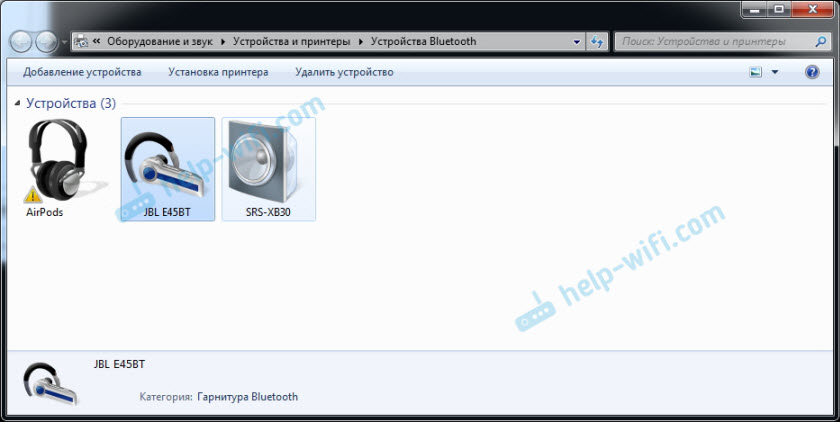 Требало би да постоје слушалице. Али без грешке. Без жуте ознаке узвика, као у мојој снимци у близини АирПодс. Узгред, о проблемима са ваздушним везама са Виндовс 7, написао сам у чланку како повезати ваздушне копије на рачунар и лаптоп на Виндовс-у. Али такав проблем у седам догађаја не само са ваздушним каналима, већ и са многим другим новим слушалицама.
Требало би да постоје слушалице. Али без грешке. Без жуте ознаке узвика, као у мојој снимци у близини АирПодс. Узгред, о проблемима са ваздушним везама са Виндовс 7, написао сам у чланку како повезати ваздушне копије на рачунар и лаптоп на Виндовс-у. Али такав проблем у седам догађаја не само са ваздушним каналима, већ и са многим другим новим слушалицама. - Слушалице су повезане, али није инсталиран од стране возача, Виндовс их не дефинише као слушалице. Изгледа да следи: у оперативним системима Виндовс 10, слушалице се могу погрешно утврдити. На пример, као телефон (икона телефона у близини имена). Или се налази у одељку "Остали уређаји", а не "звук".
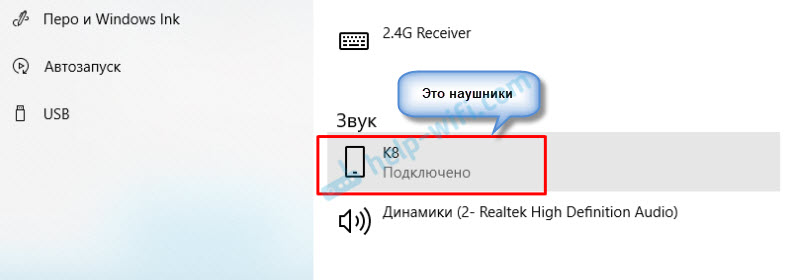 Диспечер уређаја може имати неидентификоване Блуетоотх периферне уређаје.
Диспечер уређаја може имати неидентификоване Блуетоотх периферне уређаје.
У оперативном систему Виндовс 7, о истој ситуацији. Повезане слушалице приказују се са жутим узвикним ознаком. Ако их притиснете десном тастером миша и покрените "Елиминацију проблема", а највјероватније ће постојати порука да "возач за периферни уређај Блуетоотх" није инсталиран.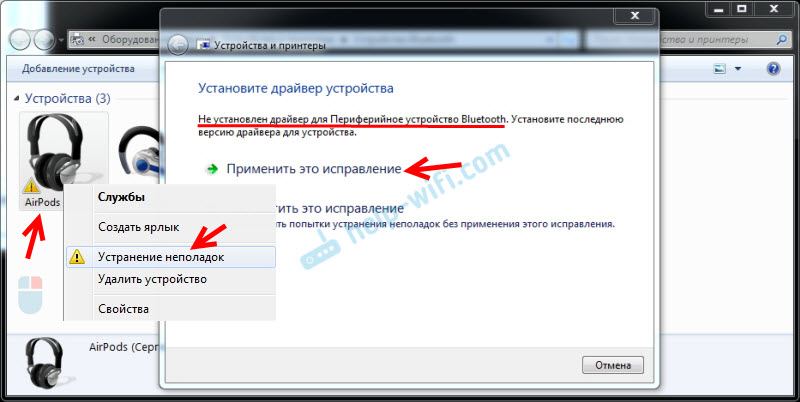 А систем га не може пронаћи и инсталирати. Штавише, ручно се такође не може инсталирати. О томе даље у чланку.
А систем га не може пронаћи и инсталирати. Штавише, ручно се такође не може инсталирати. О томе даље у чланку.
Шта на крају: Или слушалице уопште нису повезане (и само их требају бити повезане), али нису инсталиране управљачки програм или је инсталиран управљачки програм криве. И без возача не разуме какав је уређај и како сарађивати са њим. Стога лаптоп не приказује звук Блуетоотх слушалицама, јер систем не зна да су то уопште слушалице и да се могу користити за репродукцију звука.
Шта је са возачем на Блуетоотх слушалицама?
Не можемо само да преузмемо и инсталирамо управљачки програм на Каик специфичним слушалицама. Из разлога да једноставно нема таквих возача. Не постоји возач на авионима, за неки модел слушалица из ЈБЛ, Сони, Марсхалл, Сеннхеисер, Панасониц, Беатс или неких слушалица у КИНИ, итд. Д. Не постоје одвојени возачи, на месту произвођача ваших слушалица.
Ако правилно разумем, тада је алгоритам за рад са слушалицама прецизно у Блуетоотх покретачу адаптера. Стога све што можемо учинити је да ажурирамо Блуетоотх покретач адаптера. Па, још неколико савета:
- Уклоните слушалице са листе повезаних уређаја у Виндовс-у, избришите их у менаџеру уређаја и поново их повежите.
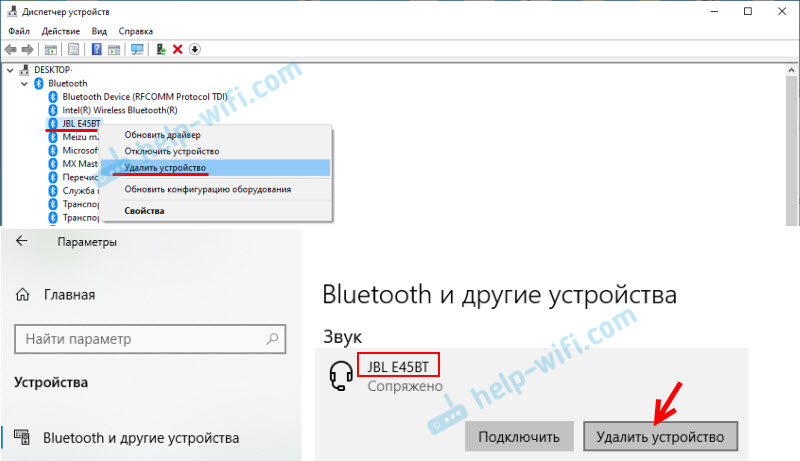
- Ажурирање (поново инсталирајте) Блуетоотх драјвер адаптера. Може се преузети са места произвођача лаптопа (за ваш модел) или од произвођача самог адаптера (ако имате УСБ или ПЦИ адаптер). Преузмите управљачки програм и покрените њену инсталацију.
Још један тренутак који је најновији возач, по правилу, може се наћи на месту произвођача бежичног модула (Ви-Фи / Блуетоотх обично ради кроз један модул, посебно у лаптопима). Ако сте, на пример, са Интел (као у мом случају), преузмили Интел Дривер на бежични Блуетоотх за Виндовс 10, Виндовс 8 или Виндовс 7. - Инсталирајте све исправке Виндовс оперативног система. Врло често, заједно са ажурирањима система, постављају се ажурирања управљачких програма, међу којима је можда возач Блуетоотх-а.
Након ажурирања, покушајте поново да попијете слушалице. Можда ће их након овог прозора одредити и појављују се на листи уређаја за репродукцију звука у Виндовс Сеттингс-у.
Блуетоотх услуга (аудио пријемник и бежична телефонска комуникација)
У коментарима, НАДЕЗХДА је поделила решење да из неког разлога о овом чланку нисам разговарао у овом чланку, већ је додао на друге, сличне чланке на овој страници.
Решење је да се провери и укључите потребне Блуетоотх услуге у својствима слушалица или непознатих уређаја на управљачкој плочи. Говоримо о аудио и бежичној комуникацији сервисног пријемника. Тако да су слушалице правилно одређене у систему и могу се користити за приказ звука и користити их као слушалице (радила је микрофон) Ове услуге морају бити укључене.
Имате Виндовс 11? Затим погледајте чланак који сам се посебно припремио за овај систем. На то постоји веза на то на почетку овог чланка.
Ако имате Виндовс 7 или Виндовс 10:
- Морате да отворите стари управљачку плочу. Можете га пронаћи путем претраге и покретања или притисните комбинацију тастера + Р Р, унесите наредбу Контрола И притисните ОК.
- Идите на одељак "Опрема и звук" - "Уређаји и штампачи".
- Кликните десним дугметом миша на слушалицама или ступци (они би већ требали бити повезани) и изаберите "Својства". Могу се приказати као несигурни уређај.
- Идите на картицу "Сервице", Инсталирајте чекове у близини услуга "Аудио пријемник и" Бежична телефонска комуникација ".
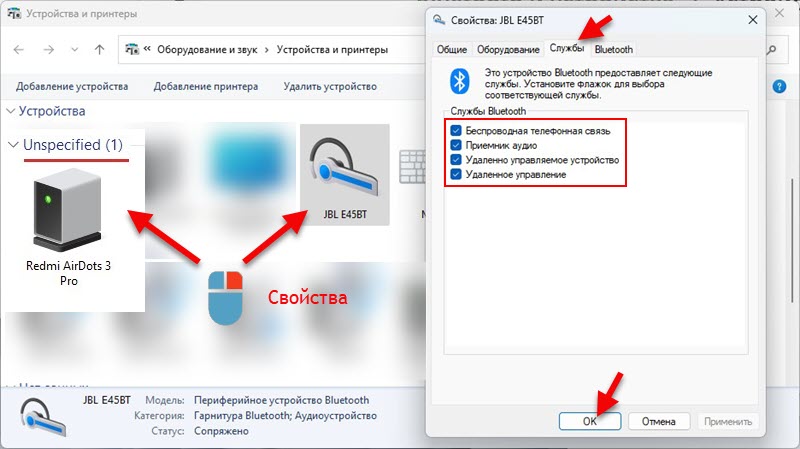 Можете да истакнете све услуге тамо. Кликните на дугме У реду.
Можете да истакнете све услуге тамо. Кликните на дугме У реду.
Хвала на додацима, саветима и питањима у коментарима. Ово вам омогућава да детаљније проучите проблем и пронађите нова решења.
- « Ви-Фи ТП-Линк Арцхер Т6Е адаптер не ради у стандардном 802.11н (лети на 802.11б / г)
- ТП-ЛИНК ТЛ-ПА7017 Кит-преглед и конфигурација Гигабит Поверлине адаптера »

